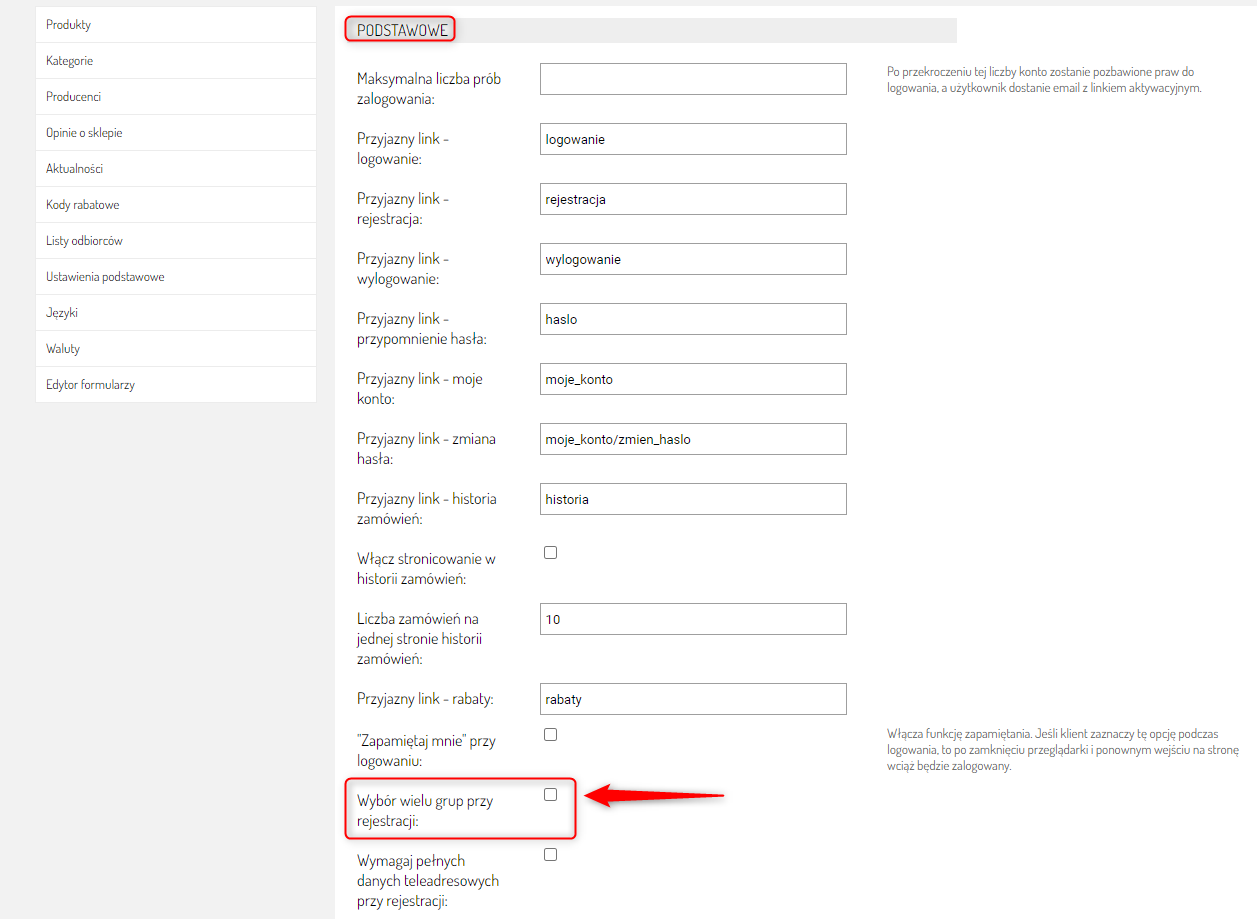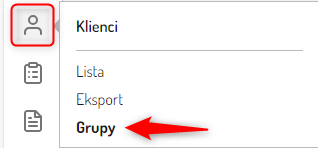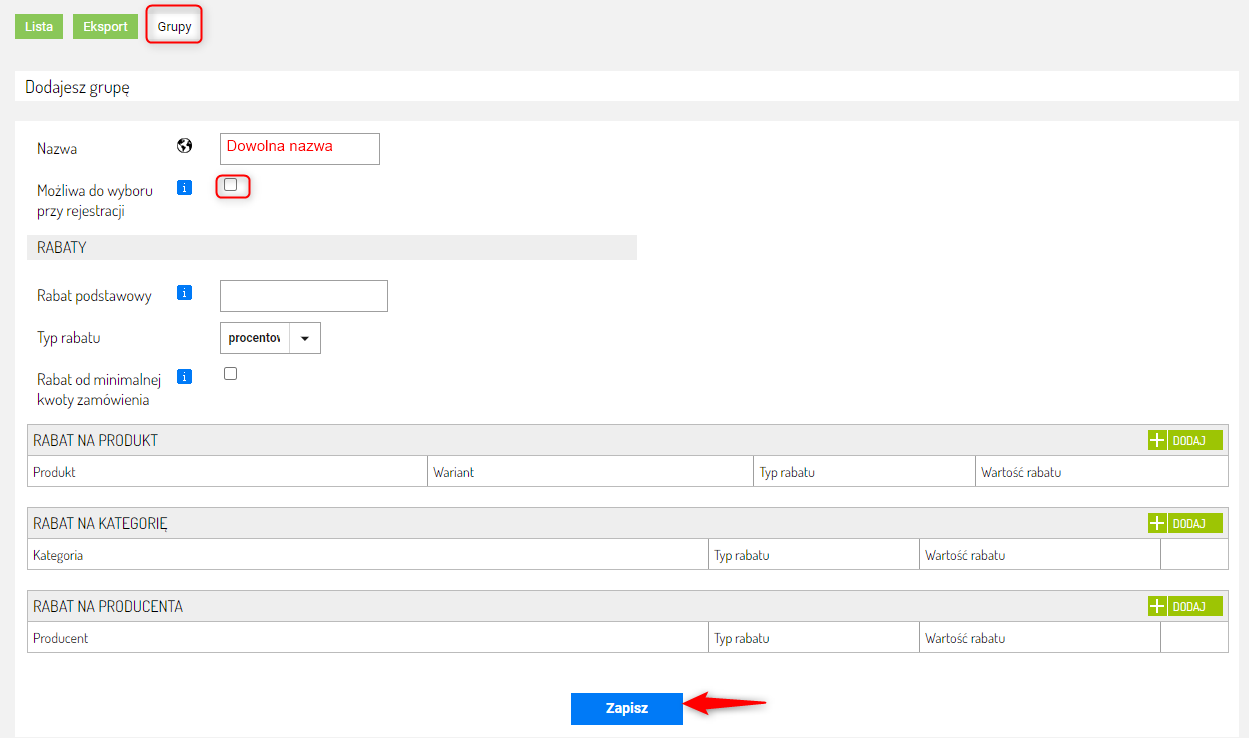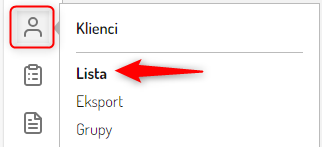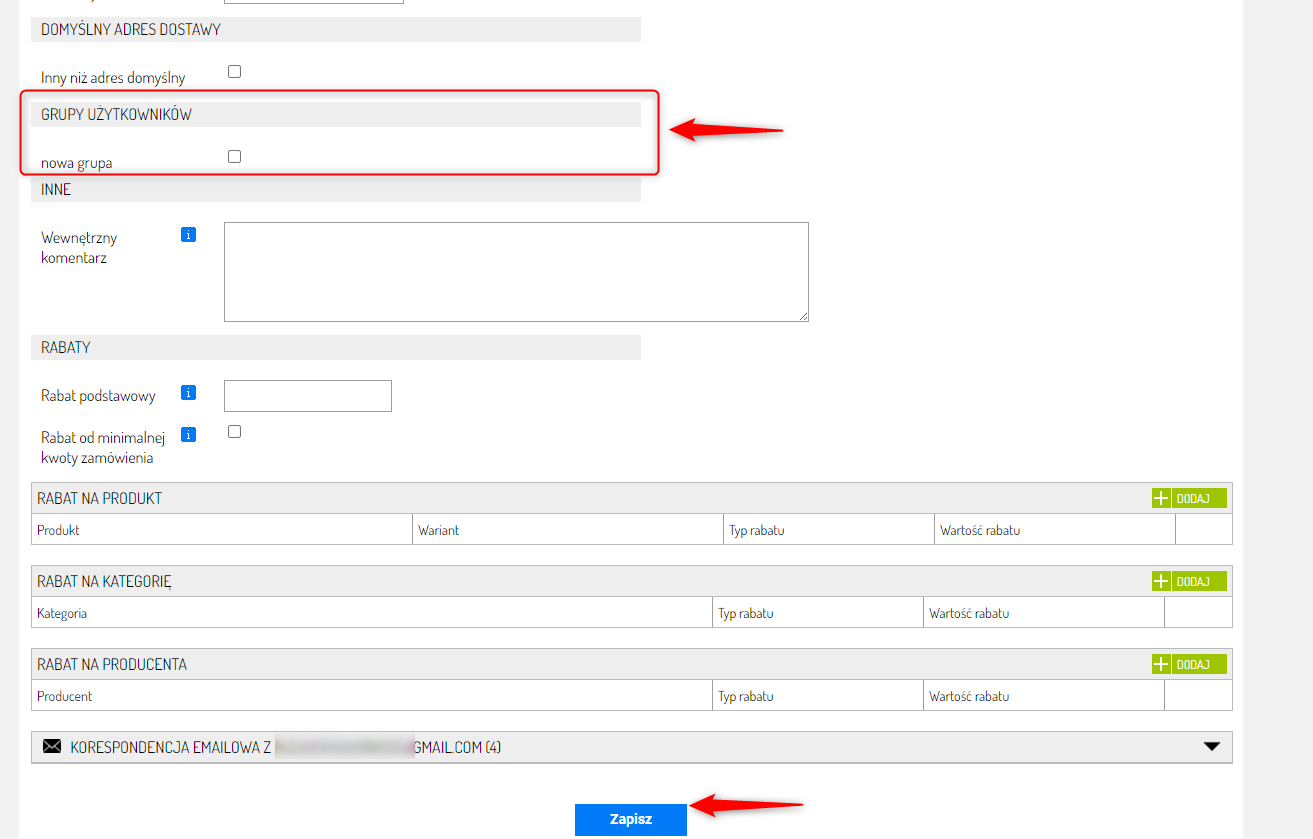Grupy pozwalają na podział klientów według potrzeb. Możesz na przykład utworzyć sobie grupy stali klienci, nowi klienci, klienci B2B i do każdej z nich przypisać odpowiednich klientów. Dzięki temu od razu wiesz kim jest dany klient. Dla każdej z grup możesz ustawić rabaty.
Jak dodać grupę klientów?
1. Zaloguj się w Panelu Administracyjnym sklepu.
2. W zakładce Klienci kliknij Grupy.
3. Kliknij Dodaj grupę.
4. Wpisz dowolną nazwę grupy.
5. Jeśli chcesz, aby klienci mogli podczas rejestracji samodzielnie zapisać się do tej grupy, zaznacz opcję Możliwa do wyboru przy rejestracji.
6. W sekcji Rabaty możesz ustawić rabat dla tej grupy. Rabat może być w dowolnej wartości i obowiązywać na cały asortyment, od minimalnej wartości zamówienia, na wybrane produkty, kategorie albo producentów.
7. Kliknij Zapisz.
Jak dodać klienta do grupy?
Po dodaniu grupy dodaj do niej klientów. Klienci mogą zostać dodani do grupy na dwa sposoby. Jeśli włączysz opcję Możliwa do wyboru przy rejestracji - klienci będą mogli podczas rejestracji samodzielnie zapisać się do grupy. Klientów do grupy dodasz także ręcznie według poniższej instrukcji.
1. Zaloguj się w Panelu Administracyjnym sklepu.
2. W zakładce Klienci kliknij Lista.
3. Odszukaj wybranego klienta. Możesz do tego celu użyć filtrów.
4. Edytuj konto klienta.
5. Przejdź do sekcji Grupy użytkowników i zaznacz grupę, do której chcesz dodać klienta.
6. Kliknij Zapisz.
Dodanie klienta do wielu grup
Klienci mogą przy rejestracji dołączyć do wielu grup naraz, wystarczy przejść do Klienci ⇨ Lista ⇨ Ustawienia i włączyć opcję Wybór wielu grup przy rejestracji.
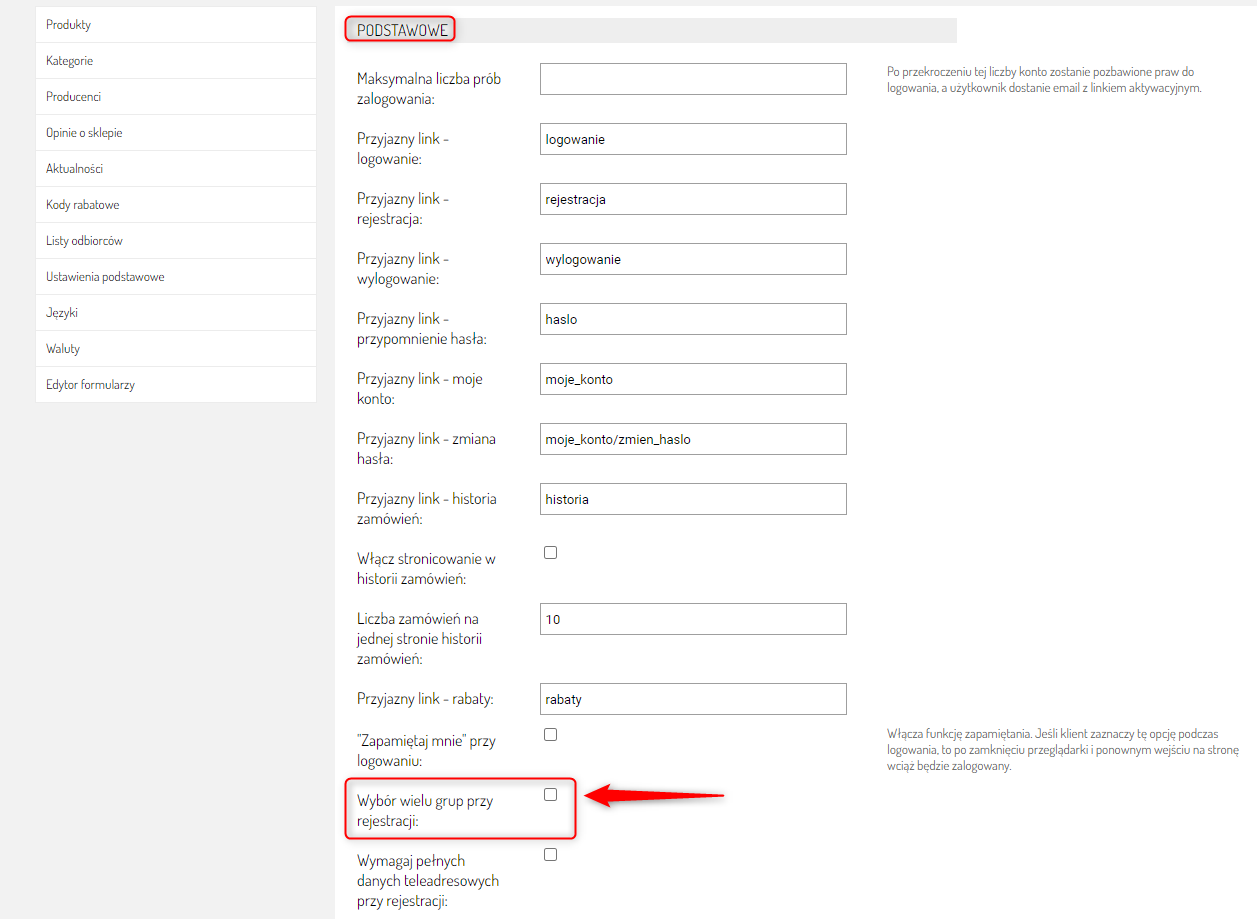
Jak masowo dodać klientów do grupy?
Klientów dodasz do grupy także poprzez akcję masową.
1. Zaloguj się w Panelu Administracyjnym sklepu.
2. W zakładce Klienci kliknij Lista.
3. Odszukaj wybranych klientów. Możesz do tego celu użyć filtrów.
4. Zaznacz klientów i z akcji masowych w sekcji Zmień grupę wybierz grupę.
POWIĄZANE ARTYKUŁY:
Dowiedz się jak dodać klienta
Jak ręcznie dodać klienta?